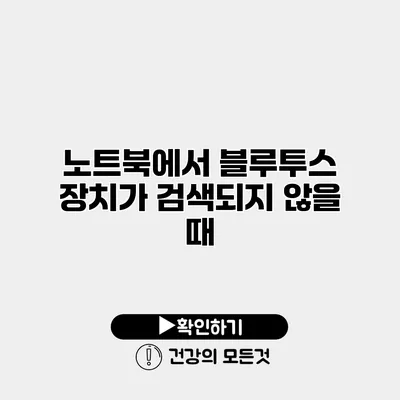비즈니스와 일상에서 블루투스 연결 없이 원활하게 작업하기란 쉽지 않은 일이에요. 하지만 생각했던 것보다 실망스러운 상황은 노트북에서 블루투스 장치가 검색되지 않을 때죠. 이럴 때에는 어떻게 해야 할까요? 이번 포스트에서는 노트북에서 블루투스 장치가 검색되지 않을 때의 다양한 원인과 해결 방법을 자세히 설명드릴게요.
✅ 전기 장치 호환성에 대한 궁금증을 바로 풀어보세요.
블루투스 장치 검색되지 않는 이유
블루투스 장치가 검색되지 않는 이유는 다양해요. 먼저, 다음과 같은 일반적인 문제를 살펴볼까요?
하드웨어 문제
- 블루투스 기능 비활성화: 노트북의 블루투스 기능이 꺼져 있을 수 있어요. 이럴 땐 간단히 활성화해 주면 됩니다.
- 장치 고장: 블루투스 하드웨어가 고장일 수도 있어요. 이 경우 수리를 고려해야 합니다.
소프트웨어 문제
- 드라이버 문제: 블루투스 드라이버가 잘못 설치되었거나 업데이트가 필요할 수 있어요. 이 부분은 확인해 봐야 해요.
- 운영 체제 설정: 운영 체제에서 블루투스 기능이 제대로 설정되어 있지 않을 수 있어요.
✅ 전기 장치 호환성에 대한 모든 것을 알아보세요!
블루투스 문제 해결 방법
블루투스 기능 활성화하기
가장 쉬운 방법은 블루투스 기능을 확인하고 활성화하는 거에요. 노트북의 설정 메뉴에서 블루투스를 켜주세요.
1. 시작 메뉴로 가기
2. 설정 선택
3. 장치 선택
4. 블루투스 선택
5. 블루투스 활성화
드라이버 업데이트
드라이버 오류가 발생할 수 있어요. 이를 해결하기 위해 드라이버를 업데이트해 볼까요?
윈도우에서 드라이버 업데이트하기
- 시작 메뉴 검색에서 “장치 관리자” 입력
- “Bluetooth” 클릭
- 블루투스 장치에서 마우스 우클릭 후 “드라이버 업데이트” 선택
- “자동으로 드라이버 소프트웨어 검색” 선택
운영 체제 설정 확인
운영 체제가 블루투스 장치를 제대로 인식하고 있는지 확인해 주세요.
설정 방법
- 시작 메뉴로 가기
- 설정 선택
- 개인 정보 보호 선택
- 위치 및 블루투스 권한 설정 확인
✅ CJ대한통운 고객센터에 문제를 쉽고 빠르게 신고하는 방법을 알아보세요.
자주 발생하는 질문(FAQ)
| 질문 | 답변 |
|---|---|
| 블루투스 장치가 검색되는데 연결이 안돼요 | 장치의 배터리 문제 또는 블루투스 범위 초과를 체크하세요. |
| 블루투스 장치가 여전히 검색되지 않아요 | 다른 장치에서도 동일한 문제가 발생하는지 확인해 보세요. |
| 드라이버를 업데이트했는데도 문제가 해결되지 않아요 | 드라이버의 문제를 피하기 위해 제조사의 웹사이트를 방문해 최신 드라이버를 다운로드 해 보세요. |
추가 팁
- 블루투스 장치와의 거리를 최소화하고 주변의 다른 전자기기와의 간섭을 피해 주세요.
- 장치를 재부팅하면 연결 문제가 해결될 수 있어요.
결론
노트북에서 블루투스 장치가 검색되지 않는 문제는 여러 가지 원인이 있을 수 있지만, 흔히 발생하는 문제를 차근차근 해결하는 것이 중요해요. 문제를 직면한 경우, 간단한 설정 확인부터 시작해 보세요. 필요한 경우 드라이버를 업데이트하고, 제조사의 기술 지원을 받는 것도 좋은 방법이죠. 블루투스를 다시 활성화하고, 문제를 해결하는 데 힘을 보태 주세요. 이제는 노트북과 블루투스를 자유롭게 활용해 보세요!
자주 묻는 질문 Q&A
Q1: 블루투스 장치가 검색되는데 연결이 안돼요
A1: 장치의 배터리 문제 또는 블루투스 범위 초과를 체크하세요.
Q2: 블루투스 장치가 여전히 검색되지 않아요
A2: 다른 장치에서도 동일한 문제가 발생하는지 확인해 보세요.
Q3: 드라이버를 업데이트했는데도 문제가 해결되지 않아요
A3: 드라이버의 문제를 피하기 위해 제조사의 웹사이트를 방문해 최신 드라이버를 다운로드 해 보세요.